
Hai mai registrato un video sul tuo iPhone in slo-mo per errore? O scoperto dopo averlo registrato che avrebbe funzionato meglio come un normale video di velocità? In realtà puoi convertire facilmente video slo-mo in video normali direttamente dal rullino fotografico sul tuo iPhone.
Passo 1
Passa al video nel tuo rullino fotografico. Quando si riprendono i video in slo-mo, questi vengono convenientemente memorizzati in una cartella del rullino fotografico. Apri il video e premi modifica nell'angolo in alto a destra dello schermo.
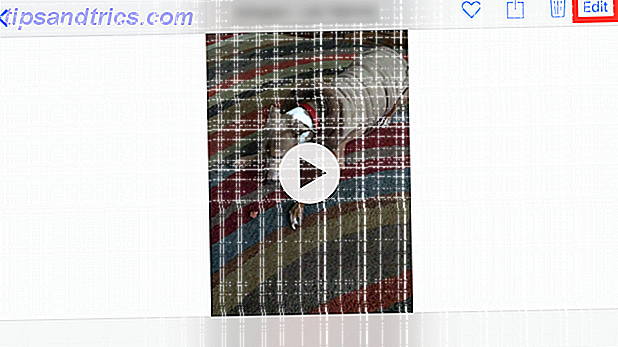
Passo 2
Sotto potrai vedere il video con un cursore. Ci sono due diverse velocità nel cursore, visibili dalla spaziatura. Questo ti dice esattamente dove inizia lo sllo-mo nel video.

Basta trascinare un lato dei cursori, dove la spaziatura è stretta, verso l'altro lato dove la spaziatura è altrettanto stretta. Una volta uniti i due lati, premi il pulsante Fine e potrai riprodurre il tuo video a velocità normale.
Meglio ancora, se lo converti e trovi che lo hai preferito come video slo-mo, puoi semplicemente avviare il video, premere il pulsante di modifica e vedrai un'opzione per "Ripristinare" il video in basso a destra angolo della mano. Colpendo questo ti convertirai di nuovo in slo-mo.

Hai altri suggerimenti per sfruttare al meglio la funzione slo-mo dell'iPhone? Fateci sapere nei commenti.



